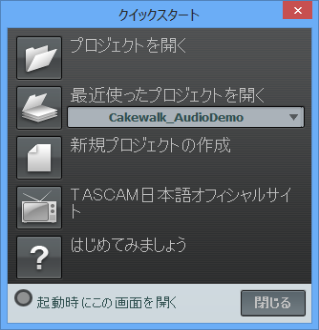SONAR LE Documentation is based on the full version of SONAR. Some screenshots, folder paths, features and other references may differ from your installation.SONARでプロジェクトを開いてスタートする方法はいくつかあります。SONARが起動すると、クイックスタート・ダイアログが表示されます。このダイアログで利用可能なオプションについて説明します。プロジェクトを開く:一般的なファイルを開くダイアログが表示され、目的のプロジェクトを選択して開くことができます。最近使ったプロジェクトを開く:このドロップダウンリストには、SONARで最近開いたプロジェクトが表示されます。リストから目的のプロジェクトを選択し、リストの左にあるボタンをクリックしてプロジェクトを開きます。新規プロジェクトの作成:このボタンをクリックすると、新規プロジェクトの作成ダイアログが表示されます。ここでは、利用可能なテンプレートに基づいて新規プロジェクトを作成できます。TASCAM日本語オフィシャルサイト:このボタンをクリックすると、TASCAM日本語オフィシャルサイトが表示されます。はじめてみましょう:このボタンをクリックすると、SONARのオンラインヘルプが表示されます。起動時にこの画面を開く:SONARの次回起動時にクイックスタート・ダイアログを表示しない場合は、このチェックボックスをオフにします。閉じる:クイックスタート・ダイアログを閉じるには、このボタンを使用します。

をクリックします。
をクリックし、特定の場所を指定します。このチュートリアルでは、表示されているデフォルトの場所を使用します。
オーディオフォルダ:オーディオフォルダボックスには、プロジェクト用のオーディオ録音を保存する場所を指定します。をクリックし、特定の場所を指定します。
オーディオをプロジェクトのオーディオフォルダに保存:プロジェクトのオーディオファイルを別のフォルダに保存する場合は、このチェックボックスをオンにします。このチェックボックスはオンにすることをお勧めします。テンプレート:このリストには、SONARに付属している作成済みの利用可能なテンプレートがすべて表示されます。このリストには、自分で作成したカスタムテンプレートも表示されます。使用しているテンプレートリストは、上の図と異なることがあります。このチュートリアルでは、Normalというテンプレートを選択します。OK:OKをクリックすると、指定した設定に基づいて新規プロジェクトが作成されます。キャンセル:キャンセルをクリックすると、新規プロジェクトの作成ダイアログが閉じます。ヘルプ:新規プロジェクトの作成ダイアログについてのオンラインヘルプトピックを表示するには、ヘルプをクリックします。OKをクリックして、このチュートリアルを先に進めます。
Tip - Searching Documentation
Tip: To search for a specific topic, type your search query in the Search Cakewalk.com field at the top right of this page.
When the search results appear, click which product's documentation you would like to search to filter the search results further.
Note - Using Offline Help
Note: If you prefer to always use offline Help, go to Edit > Preferences > File > Advanced in your Cakewalk software and select Always Use Offline Help.
If you are not connected to the internet, your Cakewalk software will default to showing offline help until an internet connection becomes available.